삼성폰을 덜 지루하게 보이게 하는 7가지 간단한 방법

고가의 삼성 갤럭시가 시중에 나와 있는 다른 휴대폰과 똑같을 필요는 없습니다. 몇 가지만 수정하면 더욱 개성 있고, 스타일리시하며, 독특하게 만들 수 있습니다.
Android 기기에서 가장 흔히 발생하는 오류 중 하나는 " 안타깝게도 android.process.acore 프로세스가 중지되었습니다"입니다. 이 오류는 주로 휴대폰에서 연락처나 다이얼러 앱에 액세스하려고 할 때 발생합니다.
이 팝업을 없앨 수는 있지만, 계속해서 다시 나타납니다. 이는 휴대전화를 망가뜨릴 수 있는 성가신 오류입니다. 이 오류가 발생할 경우 아래 조치를 취해 오류를 제거하세요.
1. 애플리케이션을 업데이트하세요
특히 연락처, 전화 및 기기의 다른 시스템 앱에 대한 새로운 업데이트가 있는지 Play 스토어를 확인하는 것이 중요합니다 . 앱을 최신 버전으로 유지하면 존재하는 버그를 수정할 수 있습니다. 이는 호환되지 않거나 오류가 있는 버전과 관련된 모든 사례를 제거하는 데 도움이 됩니다.
모든 앱의 최신 버전을 설치한 후 휴대폰을 다시 시작하고 오류가 사라지는지 확인하세요.
2. 모든 연락처 앱에서 캐시와 데이터를 지웁니다.
연락처 앱에서 캐시와 메모리를 지우면 오류를 일으킬 수 있는 손상된 파일을 제거하는 데 도움이 됩니다. 연락처, 연락처 저장소 , Google 연락처 동기화 에 대한 데이터를 지우면 앱이 재설정되어 관련 오류나 캐시 데이터 문제가 제거됩니다.
연락처 앱 캐시에는 앱을 더 효율적으로 실행하는 데 도움이 되는 파일이 포함되어 있습니다. 캐시 파일은 사용 편의성을 높이고 속도 측면에서 더 나은 사용자 경험을 제공하기 위해 만들어졌습니다. 캐시를 지우면 데이터는 위험에 처하지 않지만 앱 성능이 잠시 느려질 수 있습니다.
반면, 캐시를 지우면 모든 파일이 삭제되지만, Google 계정과 다시 동기화하거나 백업을 복원하면 다시 복구됩니다.
연락처 앱 의 메모리와 캐시를 지우는 방법은 다음과 같습니다 .
B1: 설정 으로 이동합니다 .
2단계: 앱 및 알림 > 모든 X 앱 보기를 선택합니다 .
B3: 연락처를 선택하세요 .
B4: 강제 종료를 클릭하여 애플리케이션을 종료합니다 .
B5: 저장소 및 캐시를 클릭하세요 .
B6: 캐시 지우기를 클릭합니다 .
B7: 저장 공간 지우기를 클릭합니다 .
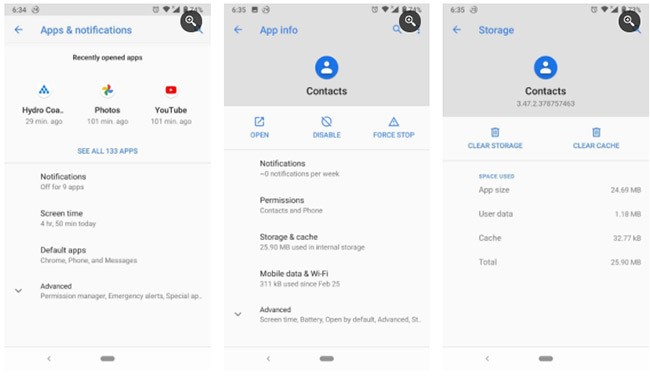
연락처 앱 의 캐시와 메모리를 지운 후 , 다음으로는 연락처 저장소 와 Google 연락처 동기화라는 다른 두 앱에 대해서도 동일한 단계를 수행합니다 . 연락처 저장소를 찾을 수 없는 경우 앱 정보 화면 에서 세 개의 점 메뉴를 탭 하고 시스템 표시를 선택하세요 .
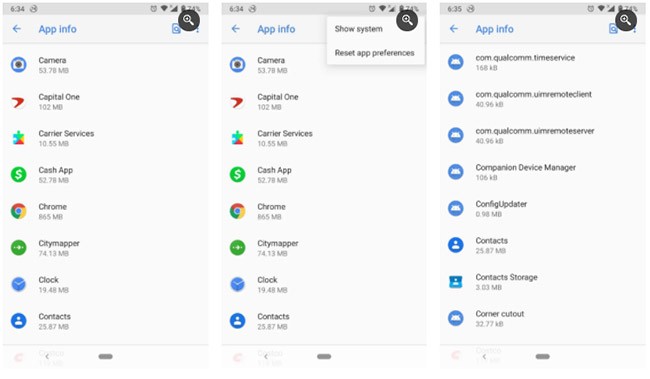
Facebook 역시 동기화 중에 이런 오류를 일으키는 것으로 악명이 높으므로 Facebook과 Facebook Messenger에서 연락처 동기화를 꺼야 합니다 .
3. 응용 프로그램 옵션 재설정
앱 환경 설정을 재설정하면 모든 앱이 기본 설정으로 복원되고 비활성화된 앱이 자동으로 활성화됩니다.
중요한 시스템 앱을 비활성화하면 휴대폰의 일부 기능이 작동하지 않을 수 있으며, "android.process.acore가 중지되었습니다" 팝업이 표시됩니다 . 실수로 앱을 비활성화한 적이 있는지도 모를 수 있으므로 안전을 위해 앱 환경 설정을 재설정하는 것이 좋습니다.
앱 환경 설정을 재설정하는 방법은 다음과 같습니다.
B1: 설정 으로 이동합니다 .
2단계: 앱 및 알림 > 모든 X 앱 보기를 선택합니다 .
B3: 오른쪽 상단 모서리에 있는 세 개의 점 메뉴를 클릭하세요.
B4: 앱 환경설정 재설정을 선택합니다 .
B5: 앱 재설정을 클릭하여 확인하세요.
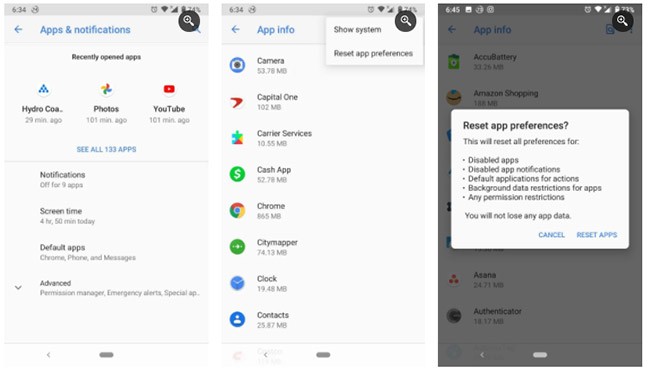
4. Google 계정을 삭제하고 다시 추가합니다.
Google 계정과 연락처 앱 간에 충돌이 있는 경우, 이것이 오류의 원인일 수 있습니다. 문제를 해결하려면 Google 계정을 삭제했다가 다시 추가하면 빠르게 해결할 수 있습니다.
Google 계정을 삭제했다가 다시 추가하면 기존의 문제가 해결되고, 놓쳤을 수 있는 새로운 소프트웨어 업데이트를 모두 가져올 수 있습니다.
Google 계정을 삭제하는 방법은 다음과 같습니다.
B1: 설정 으로 이동합니다 .
B2: 계정을 선택하세요 .
B3: Google 계정을 선택하세요.
B4: 계정 삭제를 선택하세요 .
B5: 다시 한 번 계정 삭제를 클릭하여 확인하세요.
Google 계정을 다시 추가하려면 하단에서 계정 추가를 선택한 다음 Google을 선택하세요 . 로그인 정보를 입력하면 Google 계정을 다시 사용할 수 있습니다. 데이터를 동기화한 경우 앱에서 모든 데이터를 다시 동기화하는데, 이 작업에는 시간이 걸릴 수 있습니다.
5. 시스템 캐시 파티션 지우기
휴대폰의 캐시 파티션을 지우면 휴대폰의 문제를 해결하는 데 도움이 될 수 있습니다. 휴대폰에서 감지하지 못하는 임의의 결함이나 오류는 캐시를 지우면 해결될 수 있습니다. 이렇게 하면 휴대전화에 저장된 임시 데이터나 손상된 데이터는 삭제되지만, 사용자의 데이터는 삭제되지 않습니다. 하지만 여전히 데이터의 백업 사본을 보관해야 합니다.
캐시 파티션을 지우는 방법은 다음과 같습니다.
1단계: 휴대전화를 끕니다.
B2: 볼륨 낮추기 버튼 + 전원 버튼 또는 볼륨 높이기 버튼 + 전원 버튼 + 홈 버튼을 동시에 길게 누릅니다 .
B3: 시스템 복구 모드 가 화면에 표시됩니다.
B4: 볼륨 높이기, 낮추기 키를 사용하여 탐색합니다.
B5: 캐시 파티션 삭제를 선택한 다음 전원 버튼을 클릭하여 확인합니다.
6. 공장 설정으로 복원
다른 해결 방법이 모두 효과가 없다면 Android 에서 "안타깝게도 android.process.acore 프로세스가 중지되었습니다" 오류 를 해결하는 마지막 수단은 공장 초기화를 수행하는 것 입니다 . 이렇게 하면 모든 데이터가 지워지고 기기가 공장 기본 설정으로 재설정됩니다.
백업을 해두었다면 걱정할 것이 없습니다. 휴대폰이 공장 초기화를 수행한 후 모든 데이터를 동기화하고 모든 앱을 다시 설치해 주기 때문입니다. 아직 백업을 만들지 않았다면 이 단계를 수행하기 전에 백업을 만들어야 합니다.
문제 해결에 행운을 빌어요!
고가의 삼성 갤럭시가 시중에 나와 있는 다른 휴대폰과 똑같을 필요는 없습니다. 몇 가지만 수정하면 더욱 개성 있고, 스타일리시하며, 독특하게 만들 수 있습니다.
그들은 iOS에 지루함을 느껴 결국 삼성폰으로 바꿨고, 그 결정에 대해 전혀 후회하지 않습니다.
iPhone에서 DNS를 변경하거나 Android에서 DNS를 변경하면 안정적인 연결을 유지하고, 네트워크 연결 속도를 높이고, 차단된 웹사이트에 접속하는 데 도움이 됩니다.
많은 사람들은 휴대폰의 가장 성능이 떨어지는 카메라가 창의적인 사진 촬영을 위한 비밀 무기가 될 줄은 전혀 예상하지 못했습니다.
자동 클릭 애플리케이션을 사용하면 게임을 하거나, 애플리케이션이나 기기에서 사용 가능한 작업을 할 때 별다른 작업을 하지 않아도 됩니다.
사용자의 요구 사항에 따라 기존 Android 기기에서 Pixel의 독점 기능 세트가 실행될 가능성이 높습니다.
이 문제를 해결하려면 꼭 좋아하는 사진이나 앱을 삭제해야 하는 것은 아닙니다. One UI에는 공간을 쉽게 확보할 수 있는 몇 가지 옵션이 포함되어 있습니다.
우리 대부분은 스마트폰 충전 포트를 배터리 수명 유지에만 사용하는 것처럼 생각합니다. 하지만 그 작은 포트는 생각보다 훨씬 더 강력합니다.
효과가 없는 일반적인 팁에 지쳤다면, 조용히 사진 촬영 방식을 변화시켜 온 몇 가지 팁을 소개합니다.
새 스마트폰을 찾고 있다면 가장 먼저 눈에 띄는 것은 바로 사양서입니다. 성능, 배터리 수명, 디스플레이 품질에 대한 정보가 가득 담겨 있습니다.
Emojimix 애플리케이션은 2개의 이모티콘을 혼합하여 이전에 본 적 없는 이모티콘을 만들어 사용자의 요구에 따라 독특한 이모티콘을 만들어줍니다.
삼성 휴대폰에서 디지털 웰빙을 확인하여 하루 종일 휴대폰에 얼마나 많은 시간을 낭비하는지 확인해보세요!
가짜 전화 앱을 이용하면 어색하고 원치 않는 상황을 피하기 위해 자신의 휴대전화에서 전화를 걸 수 있습니다.
이전에 iOS 사용자가 iPhone에서 Locket Widget을 사용할 수 있었던 데 이어, 새로운 Locket Widget 앱은 Android 버전으로도 출시되었습니다.
Apple의 엄격한 생태계에도 불구하고, 일부 사람들은 Android 휴대폰을 Apple TV의 안정적인 리모컨으로 활용하고 있습니다.
고가의 삼성 갤럭시가 시중에 나와 있는 다른 휴대폰과 똑같을 필요는 없습니다. 몇 가지만 수정하면 더욱 개성 있고, 스타일리시하며, 독특하게 만들 수 있습니다.
그들은 iOS에 지루함을 느껴 결국 삼성폰으로 바꿨고, 그 결정에 대해 전혀 후회하지 않습니다.
브라우저의 Apple 계정 웹 인터페이스를 통해 개인 정보 확인, 설정 변경, 구독 관리 등의 작업을 할 수 있습니다. 하지만 여러 가지 이유로 로그인할 수 없는 경우가 있습니다.
iPhone에서 DNS를 변경하거나 Android에서 DNS를 변경하면 안정적인 연결을 유지하고, 네트워크 연결 속도를 높이고, 차단된 웹사이트에 접속하는 데 도움이 됩니다.
내 위치 찾기 기능이 부정확하거나 신뢰할 수 없게 되면, 가장 필요할 때 정확도를 높이기 위해 몇 가지 조정을 적용하세요.
많은 사람들은 휴대폰의 가장 성능이 떨어지는 카메라가 창의적인 사진 촬영을 위한 비밀 무기가 될 줄은 전혀 예상하지 못했습니다.
근거리 무선 통신(NFC)은 일반적으로 몇 센티미터 이내로 서로 가까운 거리에 있는 장치 간에 데이터를 교환할 수 있는 무선 기술입니다.
Apple은 저전력 모드와 함께 작동하는 적응형 전원 기능을 선보였습니다. 두 기능 모두 iPhone 배터리 사용 시간을 늘려주지만, 작동 방식은 매우 다릅니다.
자동 클릭 애플리케이션을 사용하면 게임을 하거나, 애플리케이션이나 기기에서 사용 가능한 작업을 할 때 별다른 작업을 하지 않아도 됩니다.
사용자의 요구 사항에 따라 기존 Android 기기에서 Pixel의 독점 기능 세트가 실행될 가능성이 높습니다.
이 문제를 해결하려면 꼭 좋아하는 사진이나 앱을 삭제해야 하는 것은 아닙니다. One UI에는 공간을 쉽게 확보할 수 있는 몇 가지 옵션이 포함되어 있습니다.
우리 대부분은 스마트폰 충전 포트를 배터리 수명 유지에만 사용하는 것처럼 생각합니다. 하지만 그 작은 포트는 생각보다 훨씬 더 강력합니다.
효과가 없는 일반적인 팁에 지쳤다면, 조용히 사진 촬영 방식을 변화시켜 온 몇 가지 팁을 소개합니다.
새 스마트폰을 찾고 있다면 가장 먼저 눈에 띄는 것은 바로 사양서입니다. 성능, 배터리 수명, 디스플레이 품질에 대한 정보가 가득 담겨 있습니다.
다른 출처에서 iPhone에 애플리케이션을 설치할 경우, 해당 애플리케이션이 신뢰할 수 있는지 수동으로 확인해야 합니다. 그러면 해당 애플리케이션이 iPhone에 설치되어 사용할 수 있습니다.

















